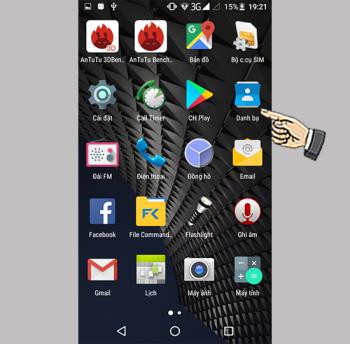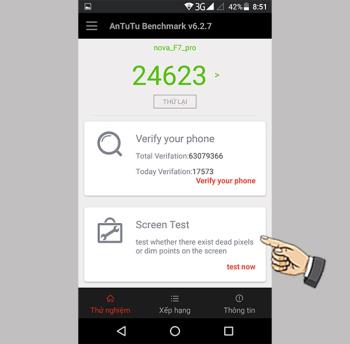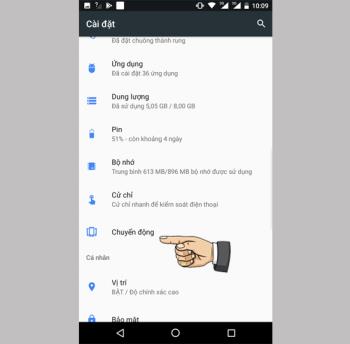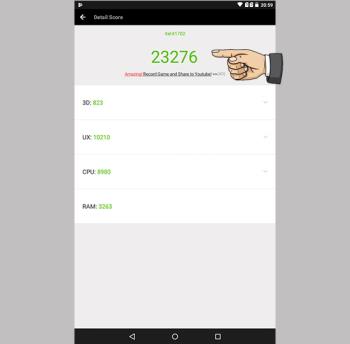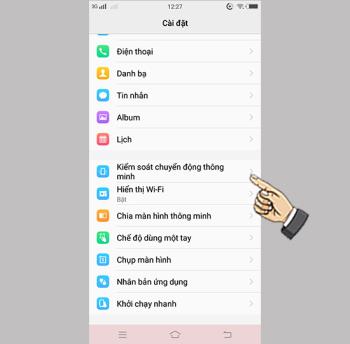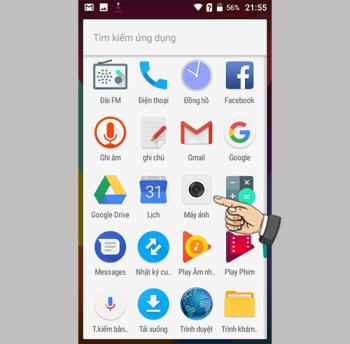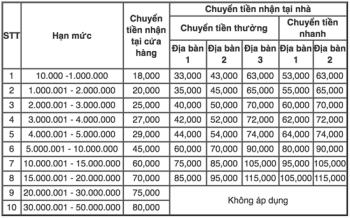Ana sayfadaki uygulama simgelerini düzenleyin Huawei MediaPad T3 8.0
Ana sayfada uygulama simgelerinin düzenlenmesi, daha kolay kullanım için uygulama simgelerinin konumunu değiştirmenize yardımcı olur.
Telefonlarda parmak izi ve yüz güvenliği özelliklerinin faydaları:
- Telefonunuz için veri güvenliğini iyileştirin .
- Kişisel verilerinizi dışarıya sızdırmaktan kaçının.
- Tek bir dokunuşla veya bir bakışla telefonunuzu hızla açın.
İpucu: Cihaz korumasını geliştirmek için bu güvenlik özelliklerinin her ikisini de yükleyebilirsiniz.
Devam etmek için telefon ekranında Ayarlar > Ekran kilidini seç seçeneğine gitmeyi seçersiniz .

At Kilit ekranı bölümünde > Sen seçmek Parmak İzi Parmak izi> Seç eklemek için İleri .

Not: Parmak iziniz, bir kilit açma düzeninden veya güçlü bir PIN'den daha az güvenli olabilir, bu nedenle güvenli tarafta olmak için ek bir şifre yüklemeniz önerilir.
Daha sonra ekranınızda yedek kilidi seçersiniz , burada kilit açma düzenini seçersiniz .

Not: Yedek kilit seçeneği, parmak izinin kullanılamaması durumunda telefona erişmenize yardımcı olur, bu nedenle kullanım sırasında unutmamak veya maruz kalmamak için dikkatli bir şekilde yerleştirmeniz gerekir.
Kendiniz için bir yedek kilit görüntüsü seçersiniz > Onayla'yı seçin > Ekran kilitlendiğinde ne görüntüleneceğini seçin > Bitti'yi seçin .

Burada parmağınızı telefonun arkasında bulunan sensöre koyuyorsunuz > Ardından parmağınızı ayara getirin.

Parmağınızı ayarladıktan sonra sistem, parmak izini başarıyla eklediğinizi size bildirecektir.

+ Bittiyse Bitti'yi seçin .
+ Daha fazla parmak izi eklemek istiyorsanız Başka parmak izi ekle'yi seçin .
Kurulumdan sonra Finger and Reference kuruldu mesajı var mı diye kontrol ediyorsunuz, başarılı oluyorsunuz.

Parmak izlerini silmek için çöp kutusu simgesini (1) seçin.
- Parmak izi silme işlemi onaylanırsa evet, sil (2)'yi seçin .
- Silme işlemi iptal edilmişse İptal'i seçin .

Not: Parmak izlerini silme işlemi geri alınmayacaktır, yeni parmak izleri eklemek istiyorsanız sıfırdan yeniden yüklemeniz gerekir.
Devam etmek için telefon ekranında Ayarlar > Ekran kilidini seç seçeneğine gitmeyi seçersiniz .

Akıllı Kilit özelliği, yalnızca zaten bir ekran kilidi parolanız olduğunda açılır, çünkü devam edebilmek için Ekran kilidi > Kilit türünü seç'i seçmeniz gerekir .
Burada anahtar kod olarak Desen'i seçiyorum .

Eğer yüklemek telefonun ekran kilidini > Seç Onayla tamamlayın.

Not: Yüzünüzü tanımaması durumunda telefonunuzun kilidini bu şekilde açacağınız için şifreyi dikkatli bir şekilde ayarlamanız gerekir.
Ekran Kilidi ayarını tamamladıktan sonra devam etmek için Smart Lock > Güvenilir Yüzleri Seç'i seçin .

Burada sistem sizi yüz güvenlik özelliği ve notlarıyla tanıştıracaktır.
Sen seçim Kurulum Seç> Sonraki bu bölümü atlamak için.

Yüzleri etkinleştirebilmek için Güvenilir Yüzler'e fotoğraflarınızı ve videolarınızı çekme iznini vermek için İzin Ver > Ayarla'yı seçerek bitirilecek güvenilir yüzler eklemelisiniz.

İşlem tamamlandıktan sonra sistem size Bitti > Bitti Seç > Yüzün güvenlik özelliklerini kullanabilirsiniz uyarısını verecektir .

Not: " LİSANS " bölümü, seçerek başvurabileceğiniz yüz güvenlik hüküm ve koşullarını sağlar.
Böylece, makale size Vsmart Joy 3'te parmak izi ve yüz güvenliği özelliğini nasıl etkinleştireceğinizi gösterdi. İyi şanslar!
Daha fazla gör:
>>> Vsmart uygulamasını kullanarak elektronik garantiye kaydolma talimatları
>>> Mevcut AR Sicker özelliği ile Vsmart Joy3'te harika bir selfie nasıl çekilir
>>> Vsmart Joy 3'te çekim modlarını öğrenin: 3 kamera ne yapabilir?
Ana sayfada uygulama simgelerinin düzenlenmesi, daha kolay kullanım için uygulama simgelerinin konumunu değiştirmenize yardımcı olur.
Bir bilgisayar faresi için DPI çok önemlidir, farenin elde edebileceği maksimum hassasiyete karar verir, ancak satın almayı seçerken DPI'ya dikkat etmeniz gerekir mi?
Bir dokunmatik telefonun dokunma noktaları ne kadar fazlaysa, dokunma o kadar yumuşak ve duyarlı olacaktır.
Ekranı hızlı bir şekilde kilitlemek ve zamandan tasarruf etmek için ekrana iki kez dokunmanız yeterlidir.
Güvenliği artırmak ve cihaza daha hızlı erişmek için daha fazla parmak iziniz var.
Cihazı Sony'nin Dual Shock 4 gamepad'ine bağlayabilirsiniz.
Aygıtın erişebilmesi için mobil ağ yapılandırmasını ayarlamak için ayarları yapabilirsiniz.
Cihazınızda istediğiniz zil sesi ayarlarını değiştirebilirsiniz.
Nokia Lumia 630'da yüklü uygulamaları silin
Bu özellik, makinenin kullanımı daha kolay olan basit bir grafik arayüzü görüntülemesini sağlar.
Telefonun özelliğini kullanarak istediğiniz arama ve mesajlar için blok numaralar oluşturabilirsiniz.
WiFi ağı kesintili, hız normale göre yavaş veya birçok cihazla aynı anda WiFi'ye erişemiyor musunuz? Bunlar, WiFi kullanırken yaygın olarak karşılaşılan yaygın durumlardır.
iPhone, iPad (kullanılmış) gibi Apple cihazlarını kullanırken, birçoğunuz bir Apple Kimliği (iCloud) hesabı oluştururken veya kullanırken bir hata mesajıyla karşılaşıyorsunuz.
Kişileri hafıza kartından kopyalayın, sim kişileri eski telefondan yeni telefona hızlı bir şekilde yedeklemenize yardımcı olur.
Bir telefon satın alırken, arızalı olup olmadığını görmek için telefon ekranınızda ölü noktalar, parlak noktalar olup olmadığını kontrol edebilirsiniz.
Bu özellik, ekrana dokunmak zorunda kalmadan bir aramayı hızlı bir şekilde reddetmek için telefonu baş aşağı çevirmenize olanak tanır.
AnTuTu, CPU, RAM, GPU performansını ölçmek için Android cihazları puanlamak için popüler bir yazılımdır...
Ekran kapalıyken, telefonu dik tutun ve ekranın kilidini açmak için yukarı kaydırın.
Anlık anları kaydetmek için ses seviyesi tuşuna çift tıklayarak anlık görüntü alın.
Ek . PARA TRANSFER PROGRAMI
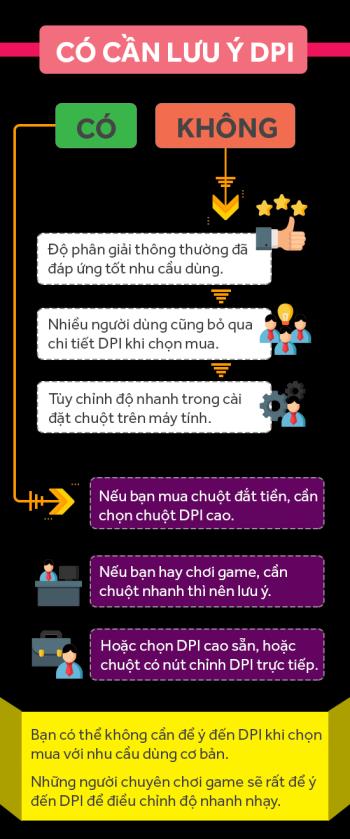
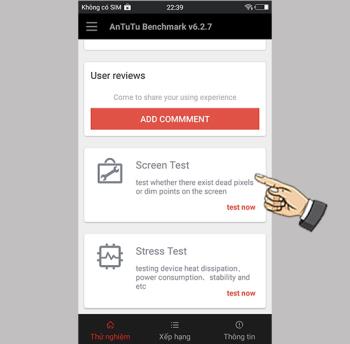
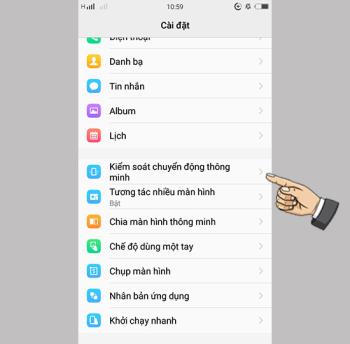
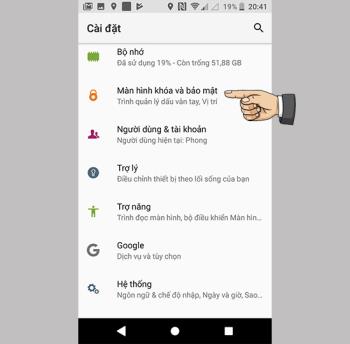
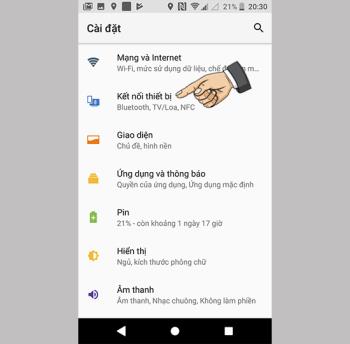
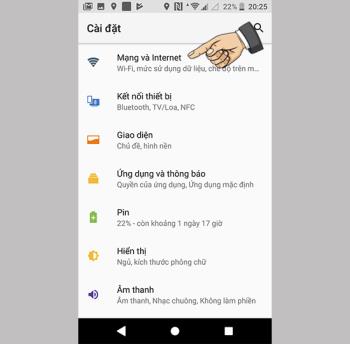
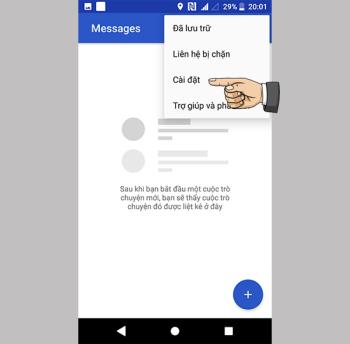
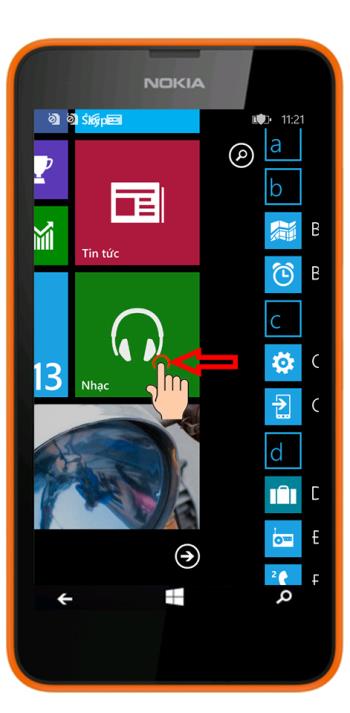
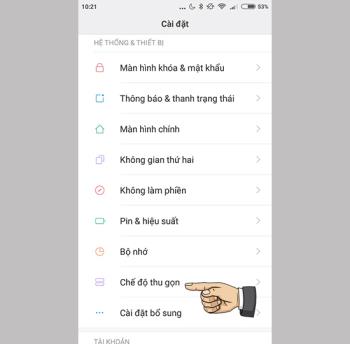
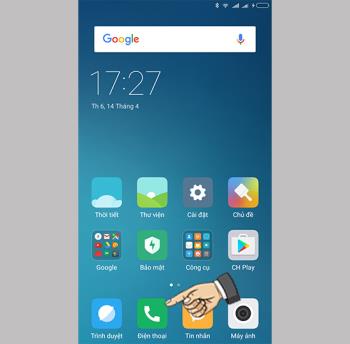

![[Soru] Apple Kimliği (iCloud) hesabıyla ilgili hatalar? [Soru] Apple Kimliği (iCloud) hesabıyla ilgili hatalar?](https://img.webtech360.com/ArticleS8/image-15464-0154287.jpg)